Tre løsninger til at lave en collage af GIF'er
Dette indlæg vil give dig yderligere ideer til at lave en collage af GIF'er på en desktop eller telefon. De fleste Millennials bruger GIF'er som visuelle udtryk for nemt at udtrykke tanker eller følelser. Millennials mener, at GIF'er er bedre til kommunikation end ord gør. Blogs bruger almindeligvis GIF'er; den understøtter også grundlæggende animation, der kan fungere som memes på sociale medier. Fordelen ved at bruge GIF'er er størrelsen, som kan være relativt mindre end andre filformater. Billeder vil se mere professionelle ud og overføre beskeder bedre. Denne artikel anbefaler måder at hurtigt oprette GIF-collager på en stationær eller mobiltelefon.
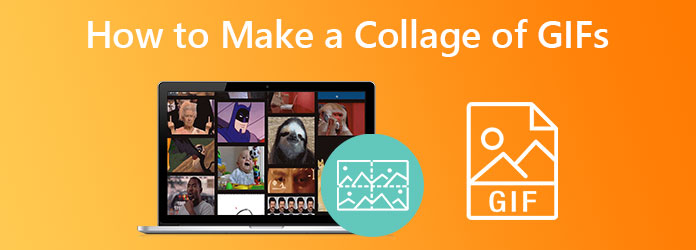
Video Converter Ultimate er det fineste og stærkt anbefalede værktøj til at skabe GIF-collager. Dette værktøj har et værktøjskassesæt til at lave GIF'er ekstremt hurtigt; det kan opfylde dit ønskede resultat. Dette værktøj kan tilføje billedtekster, fjerne og tilføje vandmærker, klippe, beskære og endda trimme din GIF. Det, der er fængslende ved dette værktøj, er, at du kan konvertere din GIF til mange forskellige formater. Det kan være en udfordring at placere GIF'er i et brugerdefineret format, hvis du ikke er bekendt med softwaren. Men med dets håndterbare redigeringsværktøjer, der ikke kræver flere tekniske færdigheder på grund af dens letanvendelige adgang. Derudover kan dette værktøj også komprimere videofiler og endda afspille videofiler. Derfor kan du flette og vende dine videoklip og billeder for at skabe fantastiske GIF'er. Nedenfor vil vi vise dig enkle måder at sætte GIF'er i en collage.
For at oprette en GIF-collage skal du trykke på download-knappen ovenfor. Installer Video Converter Ultimate på dit skrivebord, og start derefter programmet. Se efter Collage fanen i den øverste del af vinduet. Fortsæt til Skabelon ikonet, vælg den skabelon, du ønsker, og klik derefter på + for at tilføje video eller billeder. Din valgte skabelon vises i venstre side af vinduet.
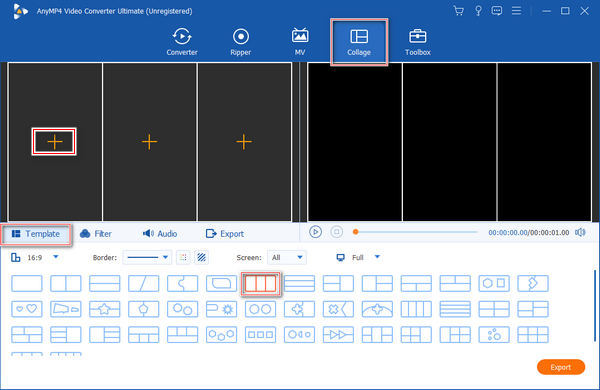
Tick den + ikon på den første del af skabelonen; tilføje GIF-klippet. Gør den samme procedure til den næste del af skabelonen for at tilføje GIF-klippet. Hvis du ønsker at redigere GIF'en, skal du markere klippet og trykke på Redigere ikon for at åbne redigeringsvinduet. Du kan tilføje filtre, vandmærker eller baggrundsmusik, som du vil.
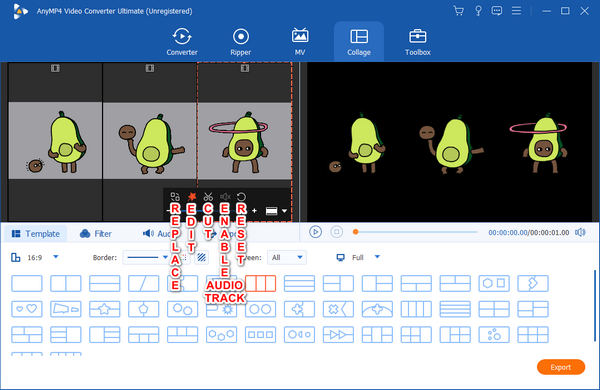
Hvis du er tilfreds med dit output, skal du markere Leg ikon for at få vist resultatet. Tryk på eksport knappen i vinduets nederste højre hjørne, indstil en fil navn, vælg output format, og vælg billedhastighed, resolutionog kvalitet du ønsker. Vælg derefter en outputmappe i Gem til, og til sidst, sæt kryds i Start Export knappen for at eksportere outputtet.

GIF'er kan ses overalt; vi poster dem nogle gange på sociale medier. Hvis du vil prøve at lave en GIF-collage online, kan du bruge Kapwing. Kapwing er et alt-i-et GIF-collageværktøj online. Det er gratis, men du skal opgradere til den betalte version for at bruge nogle funktioner.
På din browser skal du åbne en online video collage maker såsom Kapwing. Klik på Lav en collage knappen for at åbne siden. Kom i gang ved at uploade en fil til Tilføj medier fanen i venstre side af GUI. Online collage maker understøtter GIF, JPG og MP4.
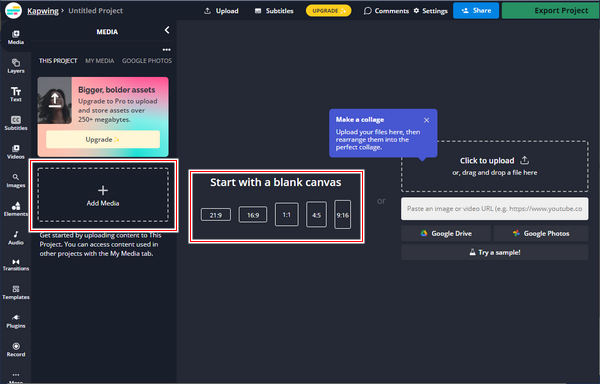
Derefter kan du vælge en skabelon, som du ønsker, eller du kan sætte kryds ved Start med et tomt lærred knap. Læg endnu en fil på lærredet, og design hvert layout, du foretrækker. Rediger hvert videoklip, og sørg for, at de har samme varighed. Du kan foretage andre redigeringer og ændringer.
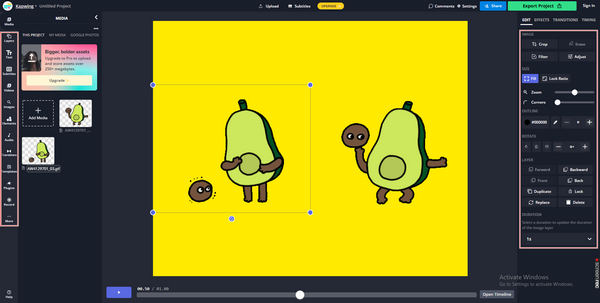
Når du er tilfreds med outputtet, skal du klikke på Eksport projekt i øverste højre hjørne af GUI. Vælg filformat, opløsning og komprimeringsniveau, som du foretrækker. Til sidst skal du markere knappen Eksporter GIF i vinduets nederste højre hjørne, og derefter downloade filen.
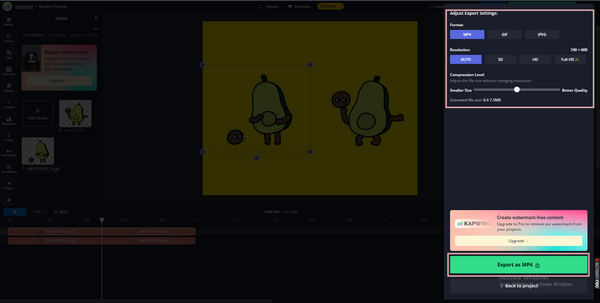
PhotoGrid er en foto- og videoredigeringsapp. Denne redigeringsapp gør det muligt for brugere at anvende tonsvis af materialer, collagefotos, forbedre billeder og lave videocollager. Det er også en video collage maker app til iPhone- og Android-brugere til at skabe spektakulære videoer til sociale medier, som Instagram-videocollager med gifs, Facebook-opslag og kommentarer og mere.
Bemærk: Til Android-telefonbruger
Søg i din Play Butik-app efter Photo Collage Maker, PhotoGrid. Download og installer appen på din telefon.
Når du har installeret appen, skal du trykke på Collage ikonet på hovedgrænsefladen. Vælg den fil, du vil collage. Vælg dit foretrukne layout, kant, forhold, baggrund, filter og klistermærke.
Når du har redigeret filen, skal du trykke på Gem knappen i øverste højre hjørne af GUI. Den bliver automatisk gemt og delt direkte på dine sociale medier.
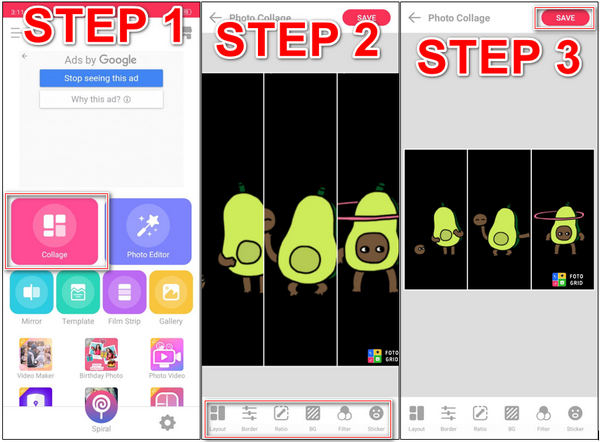
Yderligere læsning:
Sådan gør du Split Screen på iPad for at se flere skærme
3 måder at opdele skærm på Mac for at starte multitasks (understøttet macOS 13)
Hvordan laver man en gif-collage i photoshop?
Importer dine GIF-filer i Photoshop ved at markere Filer > Importer > Videorammer til lag. Vælg venligst alle dine frames fra en af dine GIF'er og kopier dem ind i videoframes af den anden GIF ved at trykke på menuen Animation. Vindue > Tidslinje eller Vindue > Animation kan opnå dette. Indsæt rammerne, hvor du vil have dem ved at klikke på den ønskede struktur og indsætte dem. Marker Eksporter > Gem til web (Legacy) for at eksportere din GIF.
Hvordan laver man GIF-billeder på Android-telefoner?
Google Fotos på Android kan oprette en animeret GIF fra et udvalg af dine billeder, hvis du bruger det. Gå til biblioteket, derefter Hjælpeprogrammer og derefter Opret ny. Vælg animation, vælg derefter billederne, og tryk på knappen Opret.
Hvordan sætter man GIF'er fra kamerarullen på Instagram Story?
Tryk på det lilla Instagram-ikon, giv adgang til din kamerarulle, og åbn derefter Instagram, hvis du ønsker at uploade en GIF. Det giver dig mulighed for at skrive til dit feed eller din Instagram-historie. En 15-sekunders firkantet video vil blive gemt på din telefon som et GIF-resultat.
Vi lever i en nuværende verden, hvor vi kommunikerer med vores kære, familie og venner fra et sted til et andet. Det meste af tiden bruger vi GIF'er til at udtrykke vores følelser og gøre vores samtale mere oprigtig. Oprettelse af collager af GIF'er er gjort praktisk ved at bruge Video Converter Ultimate. Gennem dette værktøj kan du skabe en stor collage af GIF'er problemfrit. Hvad venter du på? Prøv det og download det nu!
Mere Reading
Top 4 Video Maker-apps til Android/iOS, du skal prøve [2024]
Prøv disse fantastiske gratis videofremstillingsapps, du kan downloade på din mobiltelefon. De apps, der er inkluderet i dette indlæg, kan hjælpe dig med at lave kreative videoer uden besvær.
Komplet vejledning om, hvordan man laver et diasshow i Photoshop
Find ud af, hvordan du opretter et diasshow med photoshop ved at henvise til dette indlæg. Du vil lære den rigtige måde at lave fantastiske lysbilledshow ved hjælp af Photoshop.
Fuld guide til, hvordan man laver en 3D-film for begyndere [2024]
Lær grundigt, hvordan du laver 3D-filmanimation bare ved at læse dette indlæg. Vi guider dig hele vejen fra start til slut i at lave 3D-film derhjemme.
Fuld guide til, hvordan man opretter et diasshow i Premiere Pro
Lær tips og tricks til at oprette et diasshow i Premiere Pro. Denne guidepost hjælper dig med at forstå Adobe Premiere Pro bedre til dine næste diasshows.
Split skærm